Како послати визит карту другим корисницима Оутлоок-а
Електронска визит карта(Electronic Business Card) у Оутлоок(Outlook) -у може да се дели у порукама е-поште; прилично су слични папирној визит карти на којој ћете видети неке информације о компанији или појединцу као што су име, адреса е-поште, контакт број итд.
Како да поделим своју визит карту у Оутлоок-(Outlook) у ?
Било да су личне или пословне, визиткарте се могу делити са другим корисницима Оутлоок -а. (Outlook)У овом водичу ћемо објаснити како да пошаљете визит карту другим корисницима у Оутлоок-(Outlook) у .
Како да ажурирам своју визит карту у Оутлоок(Outlook) -у ?
Можете ажурирати своју визиткарту ако желите да промените текст, слику, позицију, величину слике и додате нова поља на визиткарту; отварањем интерфејса за контакт, можете извршити неке измене у наведеним пољима. Да бисте форматирали слику и текст, двапут кликните на визиткарту и унесите неке измене.
Како послати визит карту(Business Card) у Оутлоок- у(Outlook)
Да бисте послали визит карту другим корисницима Оутлоок(Outlook) -а , следите доленаведене кораке.
- Покрените Оутлоок
- На картици Почетна(Home) кликните на дугме Нова е -пошта(New Email)
- Када се отвори прозор Нове е(New Email) -поште, кликните на дугме Приложи датотеку(Attach File)
- Пређите курсором преко Приложи датотеку(Attach File) , а затим пређите курсором преко Висит(Business) цард
- Затим изаберите име контакта на листи
- Ако не видите контакт који желите, изаберите Остале визиткарте(Business)
- Отвориће се дијалог Уметање визиткарте(Insert Business Card) , изаберите име контакта које тражите на листи и кликните на Ок.
- Визиткарта(Business) ће се појавити у прозору поруке.
- Додајте(Add) адресу е-поште и пошаљите поруку
Покрените Оутлоок(Outlook) .
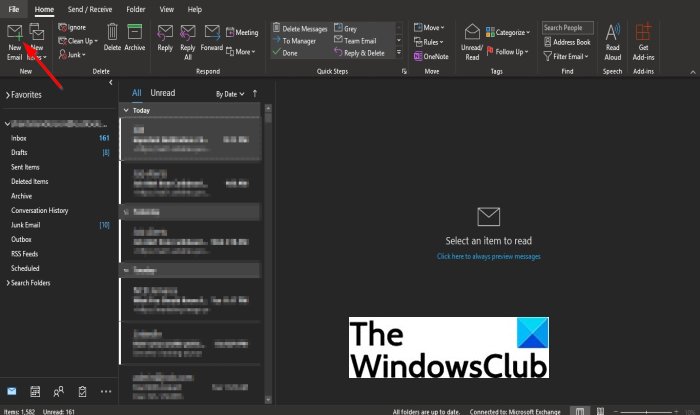
На картици Почетна(Home) кликните на дугме Нова е(New Email) -пошта у групи Ново(New) .
Када се отвори прозор Нове е -поште, кликните на дугме (New Email)Приложи датотеку(Attach File) у групи Укључи(Include) .
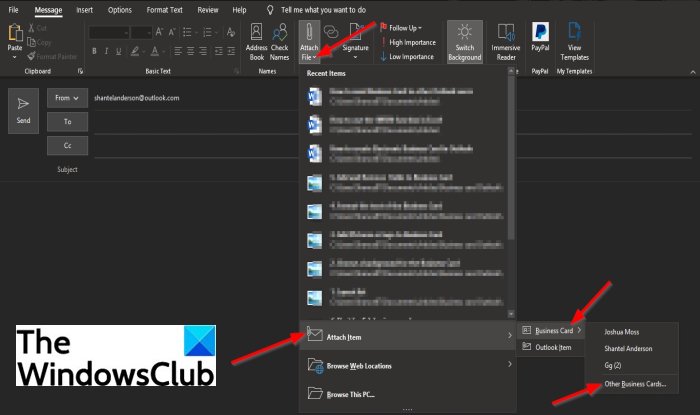
У падајућој листи задржите курсор изнад Приложи датотеку(Attach File) , а затим пређите курсором преко Бусинесс Цард(Business Card) .
Затим изаберите име контакта на листи.
Ако не видите контакт који желите, изаберите Друге визиткарте(Other Business Cards) .
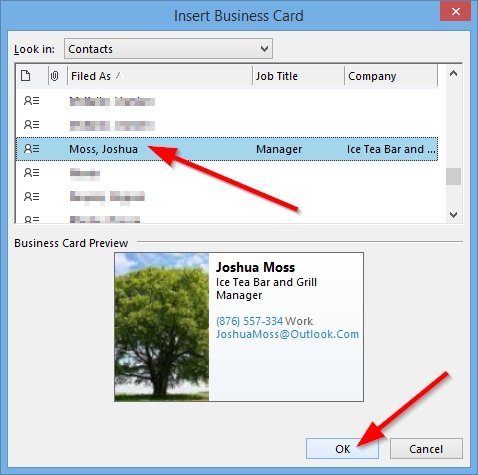
Отвориће се оквир за дијалог Уметање визиткарте ; (Insert Business Card)изаберите име контакта које тражите на листи
Затим кликните на Ок(Ok) .
Визит(Business) карта ће се појавити у поруци.
Додајте(Add) адресу е-поште и пошаљите поруку.
Постоји још један начин за слање визиткарте другим корисницима Оутлоок -а.(Outlook)
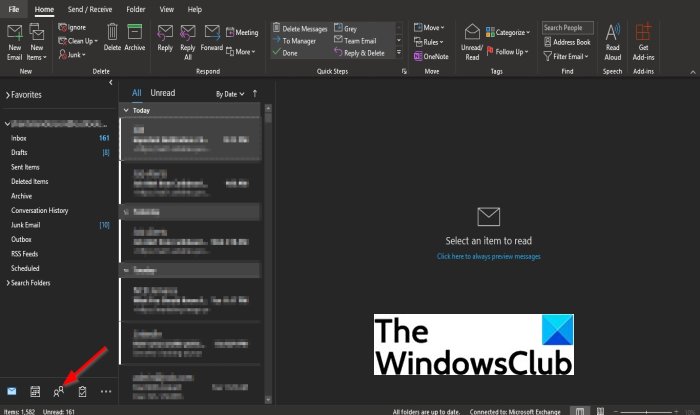
Кликните на дугме Људи(People) на навигацији испод.
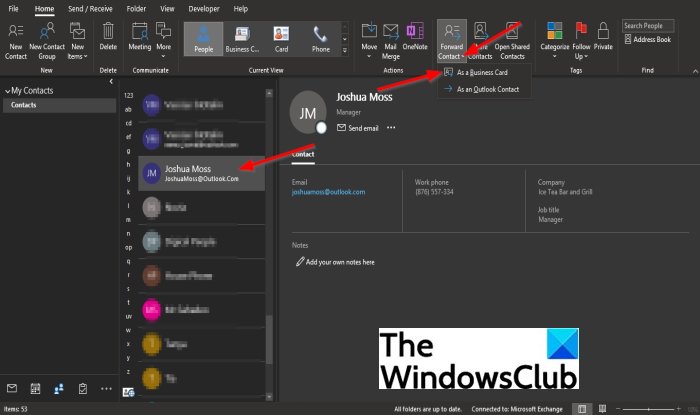
У интерфејсу Људи(People) кликните на име које тражите на листи контаката(Contact) .
Затим кликните на дугме Проследи контакт(Forward Contact) у групи Дељено(Shared) и изаберите Као визит карта(As a Business Card) .
Отвара се прозор Нове е(New Email) -поште са визиткартом у поруци.
Додајте(Add) адресу е-поште и пошаљите поруку.
Надамо се да ће вам овај водич помоћи да разумете како да пошаљете визит карту(Business Card) другим корисницима Оутлоок -а.(Outlook)
Прочитајте(Read) : Како направити електронску визит карту у Оутлоок-у(How to create Electronic Business Card in Outlook) .
Ако имате питања о туторијалу, јавите нам у коментарима.
Related posts
Како направити електронску визит карту у Оутлоок-у
Како направити визит карту на Гоогле диску
Грешка при учитавању поруке Оутлоок грешка на Андроид мобилном уређају
Како да оптимизујете мобилну апликацију Оутлоок за свој телефон
Како послати позивницу за састанак у Оутлоок-у
Поправи Прилагођени речник није доступан за ажурирање у Оутлоок-у
Тренутни клијент поште не може да испуни захтев за размену порука – Оутлоок грешка
Како да креирате групу контаката у Оутлоок-у за масовно слање е-поште
Емаил Инсигхтс за Виндовс вам омогућава да брзо претражујете Оутлоок е-пошту и Гмаил
Како додати Оутлоок Смарт Тиле на страницу нове картице у Едге-у
Како да креирате и подесите прилагођени ИД е-поште домена у Оутлоок-у
Оутлоок грешка 80041004 при синхронизацији хијерархије фасцикли
Аутодовршавање не ради исправно у Оутлоок-у
Како покренути Ворд, Екцел, ПоверПоинт, Оутлоок у безбедном режиму
Како да инсталирате Оутлоок на вебу као прогресивну веб апликацију
Величина фонта се мења када одговарате на е-пошту у програму Оутлоок у оперативном систему Виндовс 10
Није могуће приложити датотеке е-пошти у Оутлоок.цом или апликацији за рачунар [Поправљено]
Слање или примање пријављене грешке 0к800ЦЦЦ0Ф у Оутлоок-у
Како се користи Гмаил из Оутлоок.цом интерфејса
Нисмо могли да закажемо грешку састанка – грешка тимова у Оутлоок-у
